Nozioni di base su Plans
Un piano consente l'esecuzione di una sequenza di attività discrete in Alteryx Analytics Cloud (AAC). Queste attività possono essere processi di flusso, processi di flusso di lavoro, richieste HTTP ad altre piattaforme e molto altro. La sequenza delle attività può essere interrotta in base a criteri di successo o di errore e può essere riavviata, se necessario, in caso di errore del Plan.
Panoramica
In molti scenari, le pipeline di dati presentano dipendenze. I dati provenienti da un set di dati devono essere puliti e consegnati per poterli utilizzare in un'altra pipeline di dati. Quando si crea una pipeline, è necessario pianificarne l'esecuzione periodica. Idealmente, una volta completata l'esecuzione, è opportuno informare le parti interessate a valle in merito alla riuscita o meno dell'esecuzione della pipeline.
In AAC, i piani forniscono il meccanismo per creare queste solide pipeline di dati all'interno dell'applicazione, in cui è possibile eseguire le sequenze delle attività per fornire set di dati più diversificati. Come risultato dell'esito positivo o negativo di queste esecuzioni, AAC può consegnare messaggi alle applicazioni riceventi, come Slack.
Un piano è una sequenza di attività.
Un' attività è un tipo di esecuzione in AAC.
Un trigger è una condizione in base alla quale viene eseguita un'attività.
Suggerimento
Come attività del piano, puoi configurare un messaggio HTTP, che consente di attivare gli endpoint nella stessa AAC. In questo modo, è possibile configurare le esecuzioni del piano per attivare un'ampia gamma di attività all'interno del prodotto stesso.
Per ulteriori informazioni, consulta Panoramica sull'orchestrazione .
Esempio
Nell'esempio seguente viene illustrato come creare un piano che esegue le seguenti attività:
Esegui l'attività di pulizia iniziale dei dati. I dati dei risultati vengono salvati in una posizione nota.
Esegui l'attività che trasforma i dati puliti per gli usi a valle.
In base al risultato del passaggio 2:
In caso di successo: viene inviato invia un messaggio di operazione riuscita a un canale Slack.
In caso di errore: viene inviato un messaggio di errore a un canale Slack.
In Visualizzazione piano, il piano potrebbe essere simile al seguente:
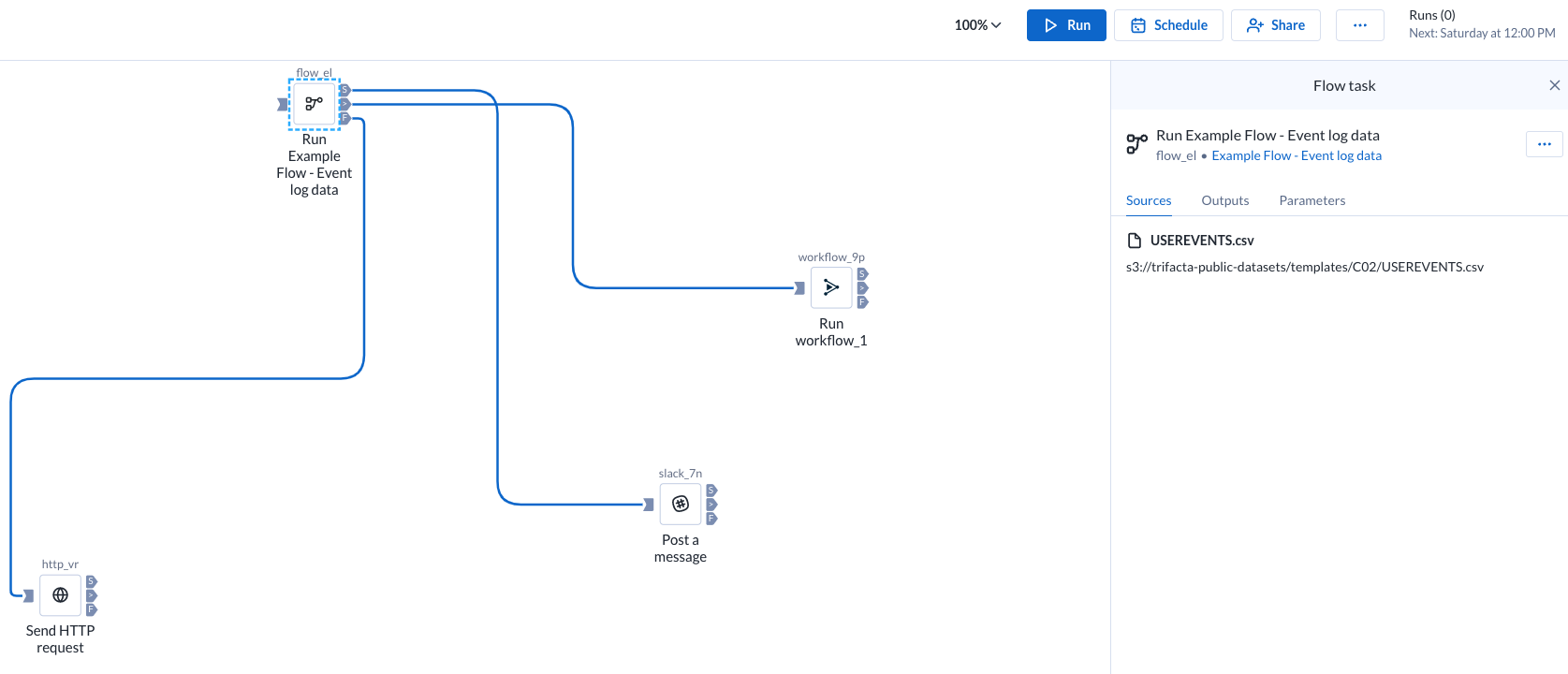
Figura: piano con una sequenza di attività
Dopo aver creato il piano precedente, puoi eseguire i test.
Se i test hanno esito positivo, puoi pianificare il piano per l'esecuzione periodica.
Creazione di un piano
Prerequisiti
Devi poter accedere a tutte le risorse che intendi utilizzare nel piano.
La specifica di un'attività HTTP richiede la conoscenza dell'endpoint di destinazione e dei parametri necessari per la richiesta. Le attività HTTP sono considerate risorse a livello di sviluppatore.
Fasi
Nella pagina Plans, fai clic su Crea. Viene creato un nuovo piano denominato
Piano senza titolo - X, doveXrappresenta un numero.Suggerimento
Fai clic su
Piano senza titolo - Xper immettere il nome e la descrizione del piano.Nell'area di disegno del piano, trascina l'attività richiesta dal riquadro a sinistra nell'area di disegno del piano. Nel riquadro a sinistra sono disponibili le seguenti opzioni:
Attività del flusso di lavoro : esegui uno dei flussi di lavoro di Designer Cloud nell'ambito di un piano creato in AAC. Consulta Visualizzazione piano per le attività del flusso di lavoro .
Attività del flusso di lavoro Desktop : consente di organizzare l'esecuzione dei flussi di lavoro Designer Desktop caricati su AAC. Vai a Plan View for Desktop Workflow Tasks
Attività del report : consente di creare ed esportare un report a partire dai dati preparati e combinati in AAC. Vai a Plan View for Report Tasks.
Attività del flusso: genera tutti gli oggetti di output definiti per un flusso. Consulta Visualizzazione piano per le attività del flusso .
Attività di previsione ML : consente di fare previsioni sui nuovi dati con il progetto Machine Learning. Consulta Visualizzazione piano per le attività di previsione ML .
Attività di caricamento ML : consente di caricare nuovi dati di addestramento nel progetto Machine Learning. Consulta Visualizzazione piano per le attività di caricamento ML .
Attività HTTP: consente di eseguire un'attività su protocollo HTTP. Consulta Visualizzazione piano per le attività HTTP .
Attività Slack: consente di inviare un messaggio da AAC a un canale Slack specificato. Consulta Visualizzazione piano per le attività Slack .
Attività di Location Intelligence : orchestra i progetti di Location Intelligence con altre attività. Per ulteriori informazioni, consulta la sezione Plan View for Location Intelligence Tasks.
Per creare una pianificazione per il piano, fai clic su Pianifica nella barra dei menu in alto.
Data Exchange Between Tasks
You can interact with tasks in Plans by directly using the output of an upstream workflow task as the input for a downstream task, enabling seamless overrides.
Supported Exchanges:
Designer Cloud → Machine Learning Predict
HTTP → Workflow task
Workflow task → HTTP
Workflow task → Workflow task
The schema of the override output should be the same as the input you are overriding.
Limitation:
For the Workflow task to Workflow task exchange, the upstream output must be in CSV format, while the downstream input can be in any format.
Merging Tasks
To create additional task execution logic, connect the output of multiple upstream tasks to the input of a single task. The resulting task of a merge waits until all upstream connected tasks complete before executing. The merge also passes relevant workflow outputs or task metadata from all merged upstream tasks. For example, if you connect 2 Workflow tasks to a Slack task, you can use the metadata (for example, workflow duration or end time) from both workflows in your Slack message.
Pianificazione di un piano
Puoi pianificare le esecuzioni del piano. Consulta la sezione Pianificazioni .
Istruzioni
Per informazioni su come creare e gestire i piani, consulta Attività dei piani .